咔咔装机一键重装系统工具可以帮助电脑下载火(xiazaihuo.com)用户在线一键重装系统或者制作启动盘重装系统等,使用非常方便。有网友想知道该工具怎么重装系统w10,下文就给大家展示下详细的咔咔装机一键重装系统w10步骤。
工具/原料:
系统版本:windows10系统
品牌型号:惠普暗影精灵4
软件版本:咔咔装机一键重装系统 v2290
方法/步骤:
1、首先在电脑上安装好咔咔装机一键重装系统软件打开,在线重装栏目下选择win10系统安装。

2、软件开始自动下载系统文件。
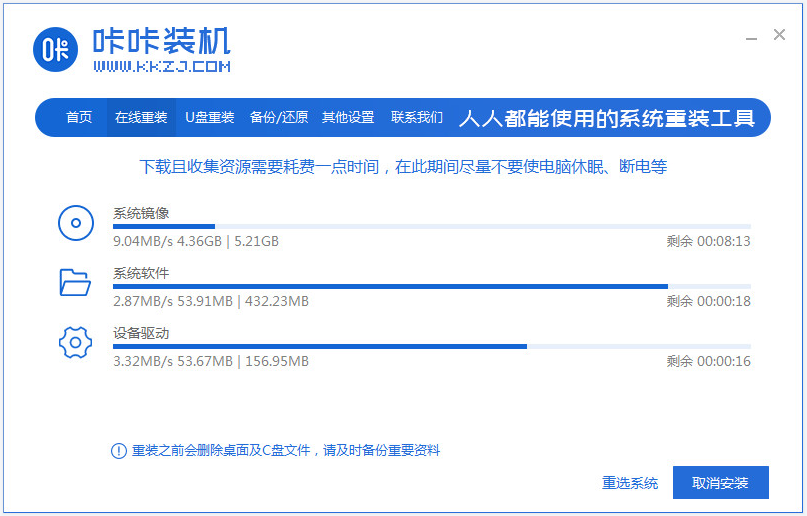
3、部署环境完成后,选择重启电脑。

4、选择kaka pe-msdn项进入pe系统内。
装机吧一键重装系统w10教程
要怎么重装系统w10比较简单呢?这里我们可以借助些好用知名的在线一键重装系统工具实现,比如装机吧一键重装系统工具等。下面小编就给大家演示下装机吧一键重装系统w10步骤教程。

5、在pe系统内,咔咔装机工具自动安装win10系统。

6、安装完成后,选择重启电脑。
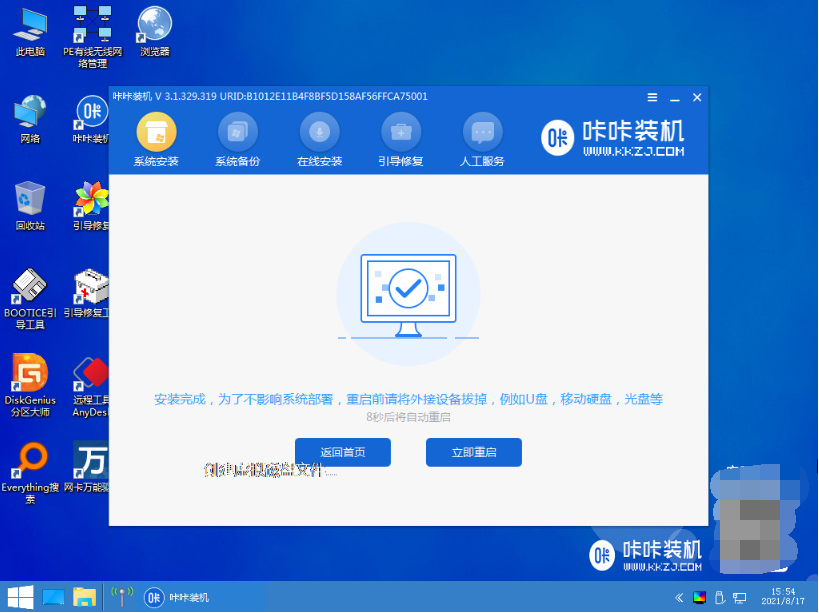
7、当进入到安装好的win10界面即表示重装系统w10成功。
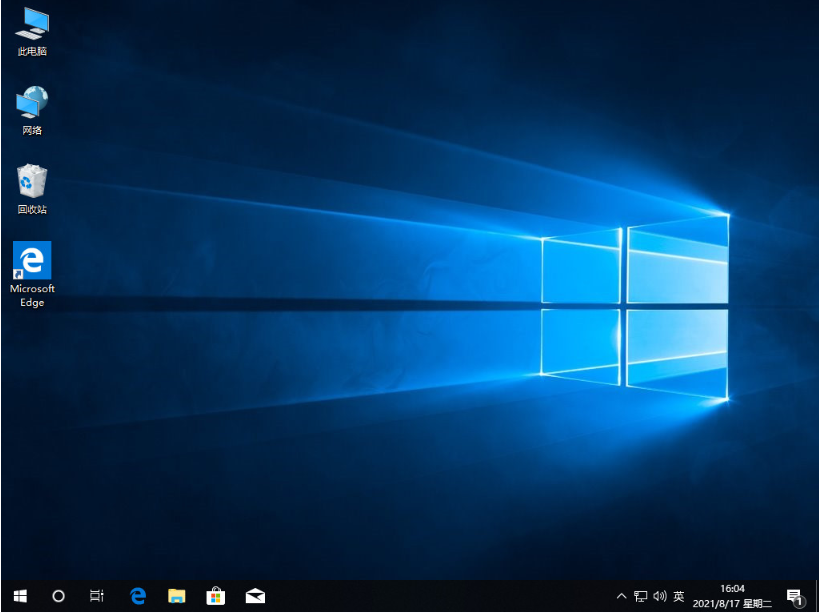
注意事项:安装系统之前,注意备份好系统盘的重要资料,关闭电脑杀毒软件,避免被拦截导致安装失败。
总结:
安装咔咔装机一键重装系统工具,选择需要的win10系统安装;
等待软件自行下载镜像后重启进入pe系统;
软件自动安装成功后重启电脑;
进入新的win10系统桌面即可正常使用。
以上就是电脑技术教程《咔咔装机一键重装系统w10教程》的全部内容,由下载火资源网整理发布,关注我们每日分享Win12、win11、win10、win7、Win XP等系统使用技巧!系统之家一键重装系统win10步骤教程
有小伙伴反映自己的win10电脑出现了问题,不知道要怎么重装系统win10修复。其实我们可以借助系统之家一键重装系统工具来在线安装,下面小编就给大家演示下系统之家一键重装系统win10步骤教程。






